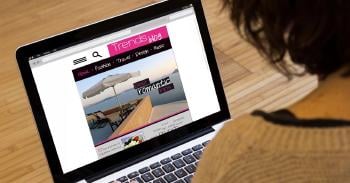Calibrar la pantalla es una buena práctica que muchas veces se pasa por alto. Y es que el monitor de un ordenador es un elemento fundamental, pero también lo es que esté correctamente configurado: solo así podremos ver vídeos, o visualizar documentos o imágenes.
En muchos casos, la calibración de la pantalla puede marcar una gran diferencia, mejorando tanto la precisión de los colores como el contraste y el brillo. En este post te mostramos por qué es importante aprender a calibrar la pantalla de tu PC.

También te puede interesar: Los mejores monitores ultrawide para gamers: nuestro top 5
¿Por qué calibrar la pantalla?
Los monitores vienen con configuraciones de fábrica diseñadas para cubrir una amplia variedad de usos, pero estos ajustes no siempre se adaptan a nuestras necesidades específicas. Hay factores como la iluminación del entorno y el uso específico que le damos (diseño gráfico, edición de vídeo, juegos, etc.) que influyen en cómo percibimos la imagen en pantalla.
La calibración no solo es útil para profesionales de la imagen, sino también para cualquier persona que quiera mejorar su experiencia visual. Una pantalla bien calibrada puede ofrecer colores más precisos, negros más profundos y una mejor gestión de sombras y luces, lo cual no solo hace más placentera la experiencia de uso, sino que reduce la fatiga visual en el largo plazo.
Cómo calibrar la pantalla del ordenador
Antes de comenzar, asegúrate de que el ambiente esté bien iluminado y sin reflejos directos sobre la pantalla. Es importante realizar la calibración en un entorno con iluminación estable, ya que los cambios bruscos en la luz pueden afectar a la percepción de los colores y el contraste.
Ajusta el brillo y el contraste
Estos dos ajustes son cruciales. El brillo debe permitirte ver detalles en las áreas claras de la pantalla sin que la imagen parezca "lavada". El contraste, por su parte, debe estar configurado de modo que las sombras y los tonos oscuros conserven detalles sin volverse completamente negros. Puedes empezar por bajar el contraste y luego ir subiéndolo hasta que se vea equilibrado con el brillo.
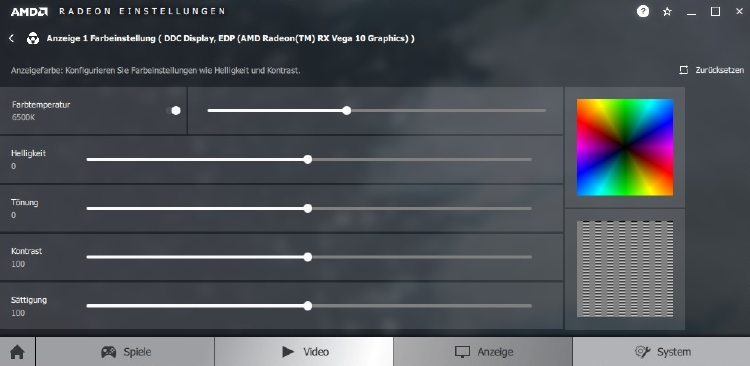
Ajusta los colores
La calibración de los colores se basa en ajustar la temperatura de color (o "temperatura del blanco") y la intensidad de los colores primarios (RGB: rojo, verde y azul). Los valores predeterminados suelen estar en 6500 K, lo que da una tonalidad neutra. Sin embargo, algunos monitores ofrecen modos preestablecidos como "sRGB" o "Adobe RGB" que pueden servir de base para el ajuste.
Tanto Windows como macOS ofrecen herramientas de calibración integradas que son un buen punto de partida para los usuarios que no cuentan con dispositivos de calibración específicos.
- En Windows: puedes acceder a esta herramienta desde la Configuración de pantalla > Calibrar color de pantalla.
- En macOS: dirígete a Preferencias del Sistema > Pantallas > Calibrar. Estas herramientas te guiarán paso a paso para ajustar el brillo, el contraste, la gamma y los colores.
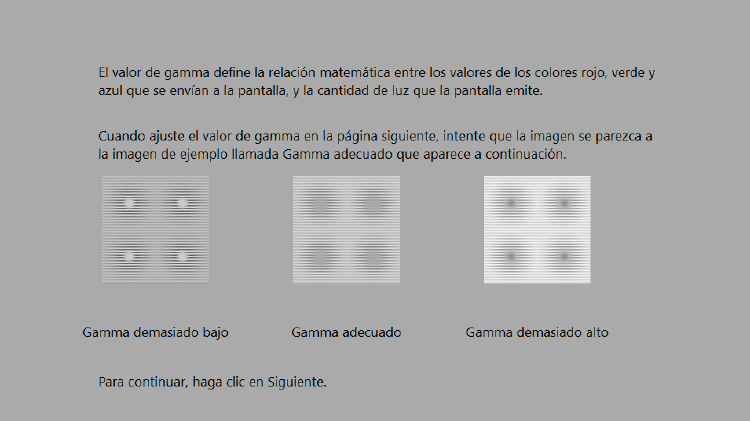
Calibración con programas especializados
Si prefieres ir un paso más allá y lograr una precisión total en los colores, existen dispositivos específicos de calibración, como el X-Rite i1 Display Pro o el SpyderX de Datacolor. Estos dispositivos se colocan frente al monitor y calibran la pantalla de forma automática.
Aunque suponen una inversión, son especialmente recomendables para profesionales del diseño, la fotografía y el vídeo que necesitan precisión de color.
Guardar el perfil de color
Una vez terminada la calibración es importante guardar el perfil de color resultante. En Windows, puedes hacerlo a través del Panel de control en la sección de Administración de color; en macOS se guarda automáticamente. Este perfil te permitirá tener configuraciones específicas según el uso y el entorno, y podrás volver a ellas cuando sea necesario.
Desde MASMOVIL esperamos haberte ayudado a calibrar la pantalla de tu ordenador de manera correcta. Como verás, hay varios aspectos importantes a tener en cuenta y el proceso requiere de paciencia, pero asegura resultados más que satisfactorios.